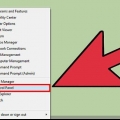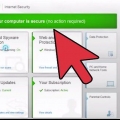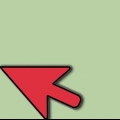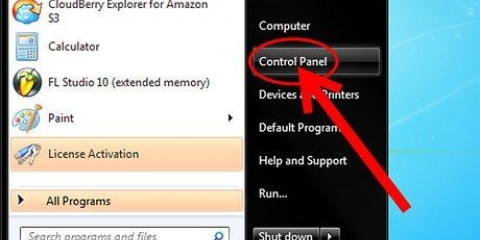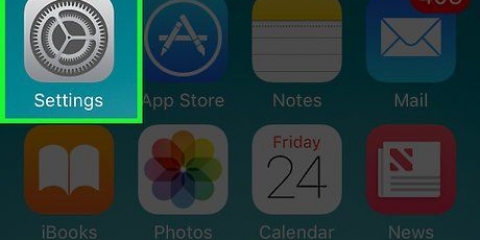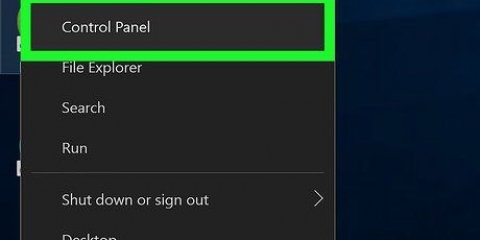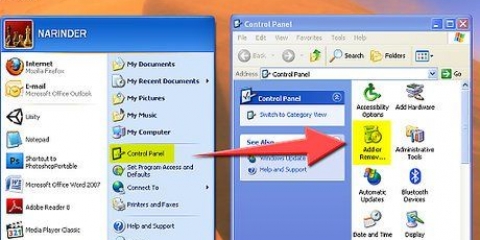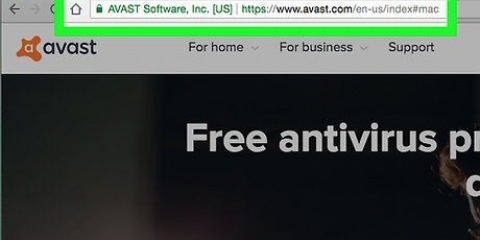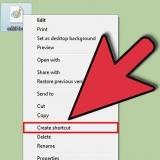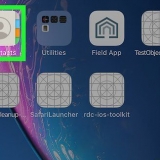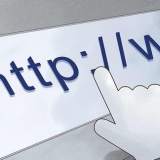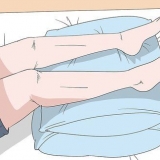Vaya a la página "Mi cuenta".` Aquí encontrará una lista de computadoras vinculadas a su cuenta. Seleccione la pestaña de la computadora que desea desactivar. Busque el encabezado `Detalles`. Aquí encontrarás el botón `Desactivar.` Aparecerá una ventana emergente que le pedirá que confirme que desea desactivar la licencia para esta computadora. Si está seguro de que lo desea, haga clic en `Desactivar.` Una vez desactivada, puede usar la licencia para otra computadora, ya sea que haya comprado una nueva o simplemente quiera proteger otra computadora que ya tenía.
presiona el botón Comienzo. Seleccione el menú Ajustes. En Windows 8, deslícese desde la esquina superior derecha de la pantalla y toque Buscar. Ingrese `Panel de control` en la barra de búsqueda y toque o haga clic en Panel de control. En Windows 7 o Vista, haga clic en el botón Comienzo y luego en Panel de control.
Seleccione Sistema > aplicaciones & Opciones. Seleccione Seguridad de Internet de McAfee y luego elige Desinstalar, y luego siga las instrucciones en la pantalla. En Windows 8, navegue hasta Mostrar como.. y elegirte Iconos grandes, toque o haga clic Programas y Opciones, Seleccione Seguridad de Internet de McAfee y luego toque o haga clic Desinstalar y sigue las instrucciones en pantalla. En Windows 7 o Vista, seleccione Programas > Programas & Opciones, entonces Seguridad de Internet de McAfee y finalmente Desinstalar y sigue las instrucciones en pantalla.
Para iniciar sesión en su cuenta, vaya a la página de inicio de McAfee en http://home.mcafee.com. Verá un botón en la parte superior derecha de la página con `Mi cuenta.` Haga clic en este botón. Inicie sesión con la dirección de correo electrónico asociada con su cuenta de usuario de McAfee (la dirección de correo electrónico que proporcionó cuando se registró) y su contraseña. Haga clic en `Iniciar sesión` para ir a su cuenta. 
Vaya a la página "Mi cuenta".` Aquí encontrará una lista de computadoras vinculadas a su cuenta. Seleccione la pestaña de la computadora que desea desactivar. Busque el encabezado `Detalles`. Aquí encontrarás el botón `Desactivar.` Aparecerá una ventana emergente que le pedirá que confirme que desea desactivar la licencia para esta computadora. Si está seguro de que lo desea, haga clic en `Desactivar.` Una vez desactivada, puede usar la licencia para otra computadora, ya sea que haya comprado una nueva o simplemente quiera proteger otra computadora que ya tenía.
Abierto descubridor. Seleccione Aplicaciones. 
Localice y abra la carpeta McAfee Internet Security. Haga doble clic en él Desinstalador de McAfee Internet Security. Marque la casilla junto a Desinstalar SiteAdvisor y haga clic en Subirse.
Introduzca su contraseña de administrador y haga clic en OK. Reinicia tu Mac.
Puede descargar MCPR en el sitio web de McAfee en http://us.mcafee.com/apps/supporttools/mcpr/mcpr.áspid. Guarde el programa en una carpeta temporal. 
Si se abre un cuadro de diálogo Control de cuentas de usuario, haga clic en "Sí.” Sigue las instrucciones en la pantalla. Antes de poder ejecutar el programa, debe confirmar que realmente desea realizar MCPR y que es un ser humano real y no un robot. Deberá ingresar la información de CAPTCHA cuando se le solicite en la pantalla (esto distingue entre mayúsculas y minúsculas, así que asegúrese de usar letras mayúsculas o no). Luego haga clic en Siguiente.` 
Instalar mcafee internet security
Contenido
Si bien McAfee Internet Security hace un gran trabajo al proteger contra los riesgos de estar conectado a Internet, también es un programa persistente que puede agotar los recursos de su computadora y causar ralentizaciones no deseadas. La desinstalación puede ser complicada, pero es factible si sigue los pasos correctos para eliminar el programa de su computadora Windows o Mac en minutos.
Pasos
Método 1 de 3: Desinstalar en una computadora con Windows

1. Inicie sesión en su cuenta de McAfee. Si desea usar la licencia de McAfee Internet Security en otra computadora después de la desinstalación, debe quitar la licencia de la computadora anterior. Esto puede ahorrarle dinero, porque no tiene que comprar una licencia para la otra computadora.
- Para iniciar sesión en su cuenta, vaya a la página de inicio de McAfee en http://home.mcafee.com. Verá un botón en la parte superior derecha de la página con `Mi cuenta.` Haga clic en este botón.
- Inicie sesión con la dirección de correo electrónico asociada con su cuenta de usuario de McAfee (la dirección de correo electrónico que proporcionó cuando se registró) y su contraseña. Haga clic en `Iniciar sesión` para ir a su cuenta.

2. Desactivar la licencia. La página Mi cuenta contiene toda la información sobre su licencia de McAfee Internet Security, incluida la versión y los términos de la licencia y las fechas de vencimiento.

3. Vaya a Configuración o Panel de control. Para desinstalar McAfee Internet Security en una computadora con Windows 10, use el menú de configuración (para Windows 8, Windows 7 y Vista, use el Panel de control).

4. Navegar para desinstalar. El asistente de desinstalación lo guiará a través del proceso para eliminar completamente McAfee Internet Security de su computadora.
Método 2 de 3: Desinstalar en una Mac

1. Inicie sesión en su cuenta de McAfee. Si desea usar la licencia de McAfee Internet Security en otra computadora después de la desinstalación, debe quitar la licencia de la computadora anterior. Esto puede ahorrarle dinero, porque no tiene que comprar una licencia para la otra computadora.

2. Desactivar la licencia. La página Mi cuenta contiene toda la información sobre su licencia de McAfee Internet Security, incluida la versión y los términos de la licencia y las fechas de vencimiento.

3. Navega a la carpeta Aplicaciones. Todas las aplicaciones en su Mac se pueden encontrar en la carpeta Aplicaciones.
Si no puede encontrar Aplicaciones en el panel lateral del Finder, busque aplicaciones en la esquina superior derecha de la pantalla del Finder usando Spotlight.

4. Ejecute el desinstalador de McAfee Internet Security. El desinstalador de productos de McAfee lo guía para eliminar correctamente McAfee Internet Security de su Mac.

5. Autorizar el proceso de desinstalación. Su Mac verificará que ambos tienen permiso para desinstalar este programa y que no lo ha desinstalado accidentalmente pidiéndole que ingrese su contraseña de administrador.
Esta es la contraseña de administrador de su Mac, no la contraseña de McAfee.
Hacer clic Completo.
Método 3 de 3: Desinstalar con MCPR

1. Descargar la eliminación de productos de consumo de McAfee. Si los pasos anteriores no funcionan en su computadora, deberá usar el programa McAfee Consumer Product Removal (MCPR) para eliminar el software de su computadora. Tenga en cuenta que cada vez que quiera usarlo, deberá descargar una copia nueva de MCPR para asegurarse de tener la versión más reciente.

2. Ejecutar MCPR. El programa de eliminación de productos de consumo de McAfee elimina el software de McAfee de su equipo. Para hacer eso, abra la carpeta temporal donde guardó MCPR y haga doble clic en el archivo. El archivo se llama “MCPR.exe".

3. Reinicia tu computadora. Ahora aparecerá un mensaje de que el programa se ha desinstalado con éxito. Una vez que reciba este mensaje, reinicie su computadora. El producto de McAfee no se elimina por completo hasta que se reinicia el equipo.
Advertencias
No usar software antivirus es peligroso. Asegúrese de instalar un programa antivirus confiable en lugar de McAfee.
Artículos sobre el tema. "Instalar mcafee internet security"
Оцените, пожалуйста статью
Popular